Ada begitu banyak cara mudah di jaman sekarang untuk mempercepat koneksi internet, Pasti kita sangat bosan ya bro dengan yang namanya internet lemot dan lelet, internet yang lemot kerap membuat kesal dan bikin ngantuk saja ketika browsing. Saking lamanya itu buffring mutar-mutar kaga jelas maka tidak sedikit orang akhirnya marah-marah sendiri, nah kali ini saya berikan sedikit solusi untuk terhindar dari internet lemot maka bisa menyimak dengan baik cara mudah yang satu ini untuk mempercepat kecepatan koneksi internet.
Sebelumnya, pastikan dulu modem yang Anda gunakan sudah dalam posisi on kalau mati coba bawa ke dokter bro biar di obati, canda hehee ^_^ .
1. Mengubah Setting Bandwidth Anda bro
- Buka program Run dengan cara klik tombol berlogo Windows dan tombol R secara bersamaan. Nanti akan muncul pop up Run.
- Pada bagian program Run, ketik gpedit.msc pada kolom yang disediakan. Lalu klik OK
- Perhatikan tampilan di layar bro. Double klik pada bagian Computer Configuration > Administrative Templates > Network > QoS Packed Scheduler
- Double Klik pada menu Limit Reservable Bandwidth
- Pilih menu enable > Pada bagian Bandwidth Limit diganti menjadi 0 (defaultnya 20), lalu klik OK
- Restart komputer Anda bro untuk mendapatkan hasilnya
- Perhatikan bagian task bar komputer. Klik kanan ikon Network, lalu klik Open Network and Sharing Center
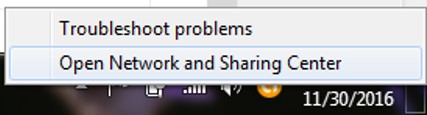
- Selanjutnya, klik link menu Connection yang ada di bagian kanan.
- Setelah jendela Wireless Network Connection Status terbuka, selanjutnya klik tombol properties
- Langkah selanjutnya adalah klik sekali pada bagian Internet Protocol Version 4 (TCP/ IPv4), lalu klik Properties
- Pada tab General, pastikan dirimu mencentang Use the Following DNS server addresses. Ubah DNS
- Prefered DNS: 208.67.222.222
- Alternate DNS: 208.67.220.220
- Lalu klik Ok
- Untuk mendapatkan hasilnya, restart komputer jangan restart hati nanti error.
- Klik kanan ikon Network, lalu klik Open Network and Sharing Center
- Selanjutnya, klik link menu Connection yang ada di bagian kanan.
- Setelah jendela Wireless Network Connection Status terbuka, selanjutnya klik tombol properties
- Pilih Properties > Internet Protocol Ver. 4 > Properties
- Prefered DNS Server: 8.8.8.8
- Alternate DNS Server: 8.8.4.4
- Buka Notepad
- Copy kode berikut ini ke dalam notepad :
"CacheHashTableBucketSize"=dword:00000001
"CacheHashTableSize"=dword:00000180
"MaxCacheEntryTtlLimit"=dword:0000fa00
"MaxSOACacheEntryTtlLimit"=dword:0000012d
- Simpan notepad tersebut dengan nama dnscache.reg
- Untuk mengaktifkan DNS Cache, double klik pada file dnscache.reg tadi.
- Buka file tersebut setiap kali Anda browsing di internet untuk mendapatkan kecepatan koneksi internet yang lebih cepat.
Nah cukup sekian dulu yaw brother pembahasan kali ini mengenai Tips cara mudah mempercepat koneksi internet untuk komputer / laptop, jika ada pertanyaan mengenai artikel ini maka bisa langsung tanyakan saja lewat kolom komentar. Ikuti terus artikel terbaru ruralrefined untuk mengetahui informasi menarik lainya, dan jangan lupa klik follow blog yaw.

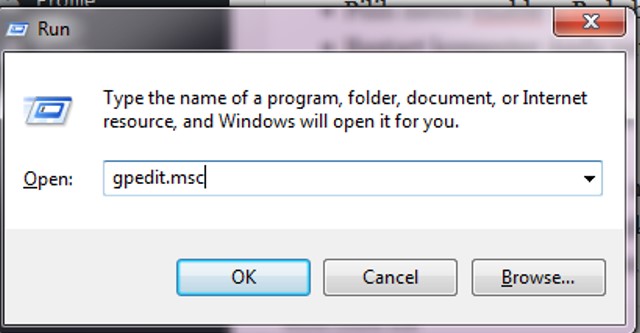
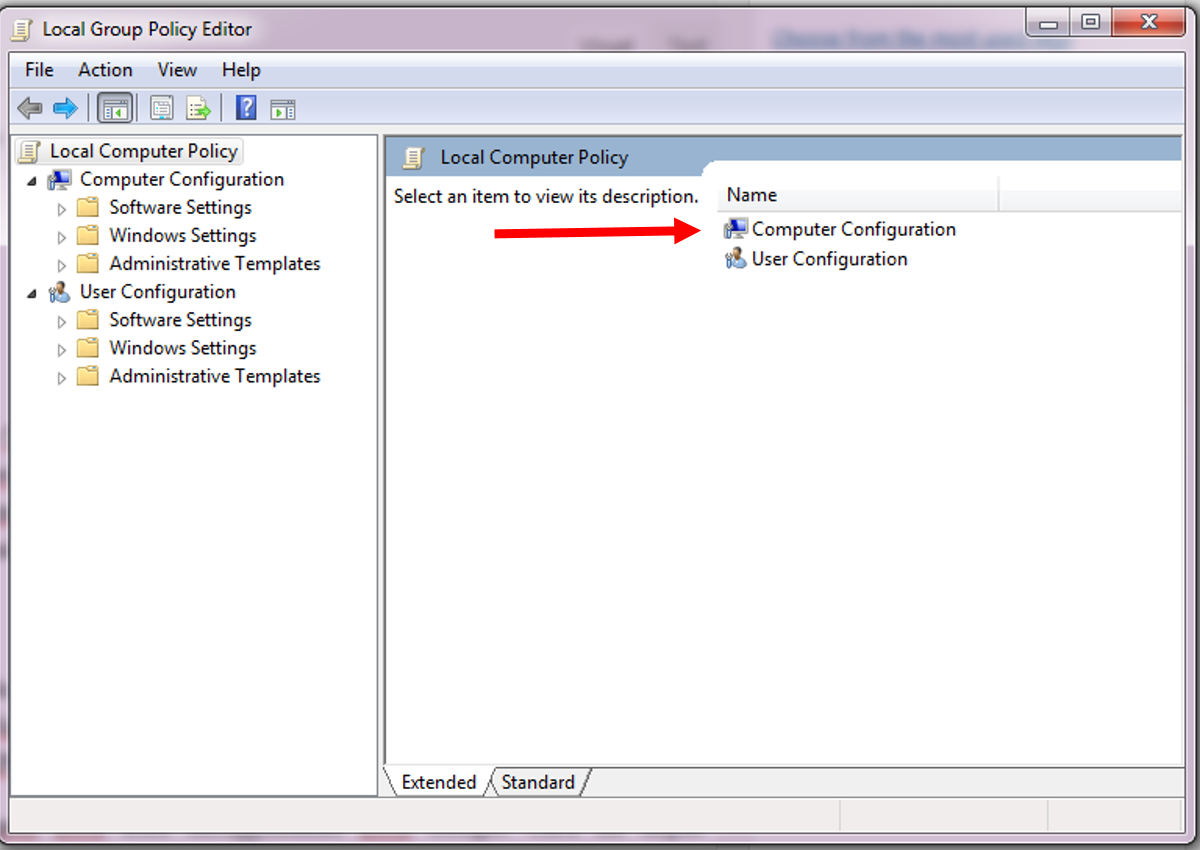
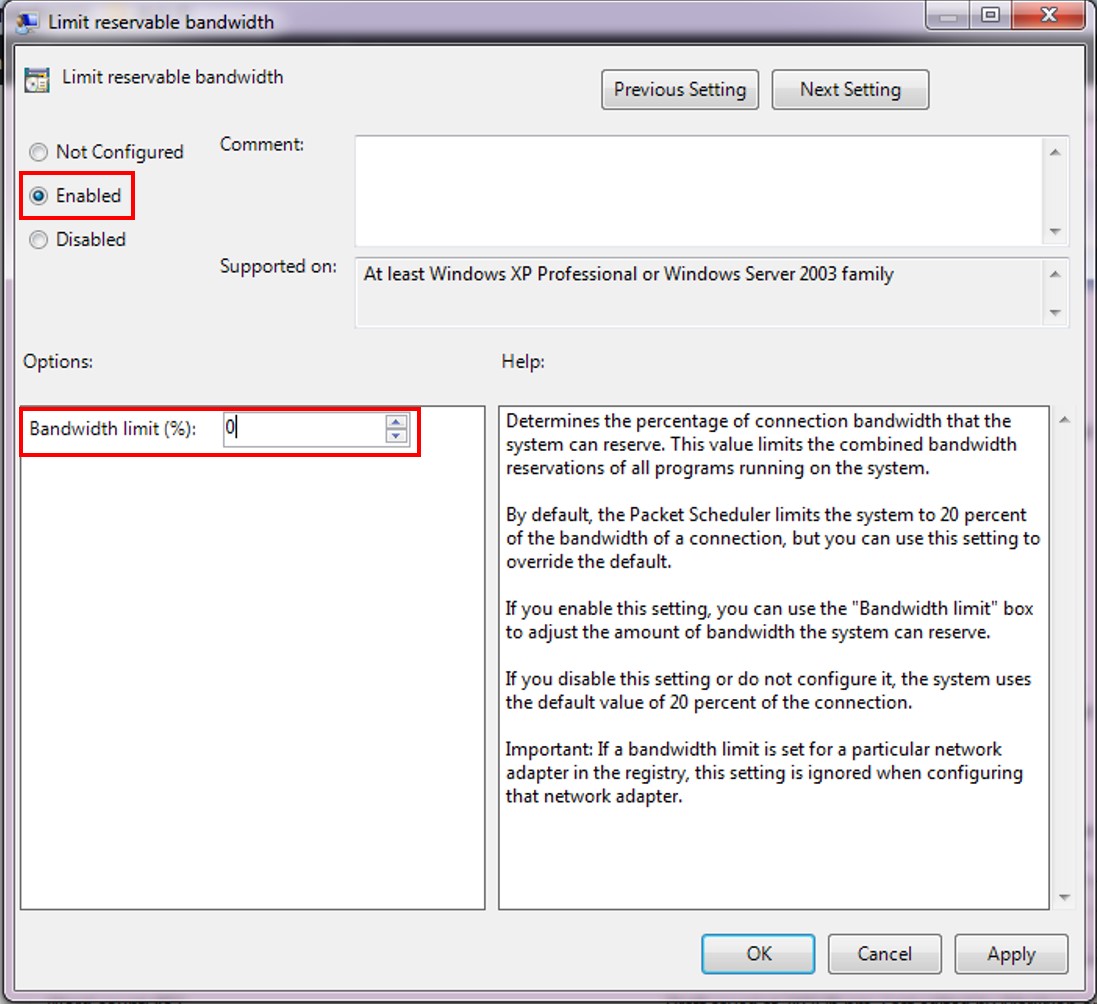
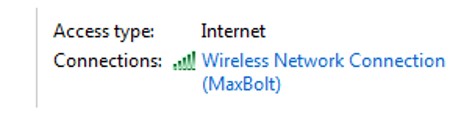
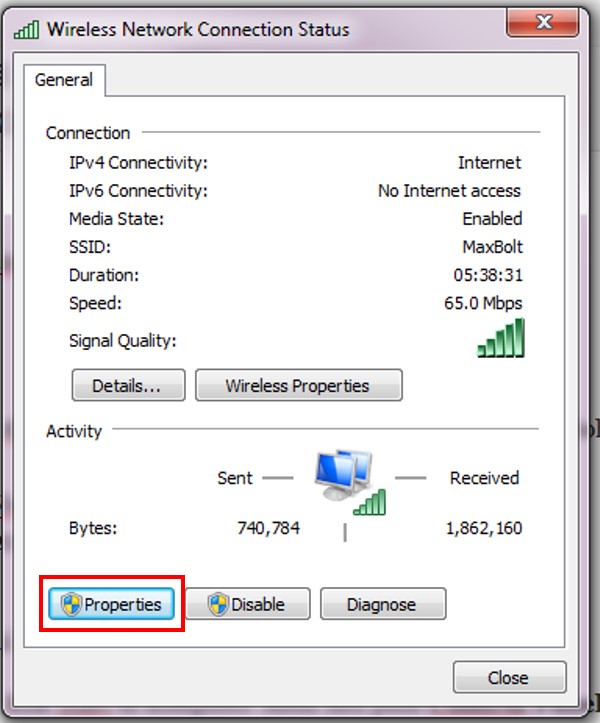
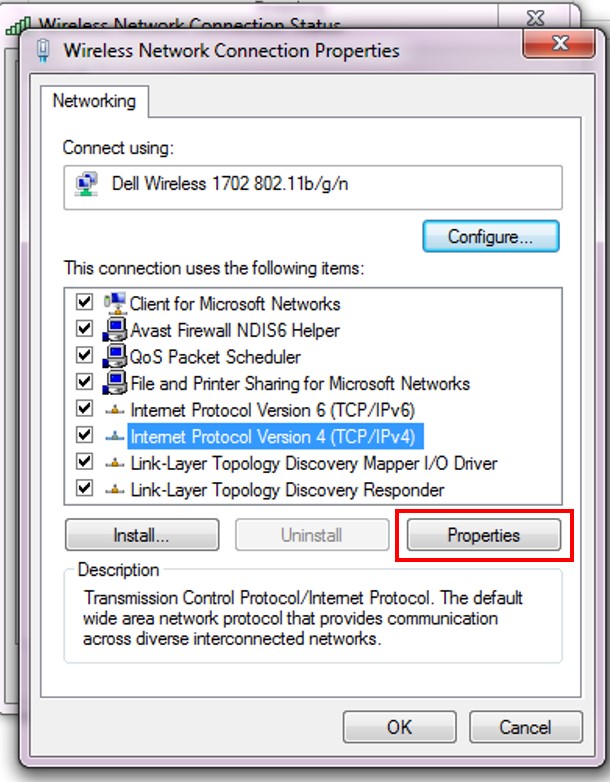
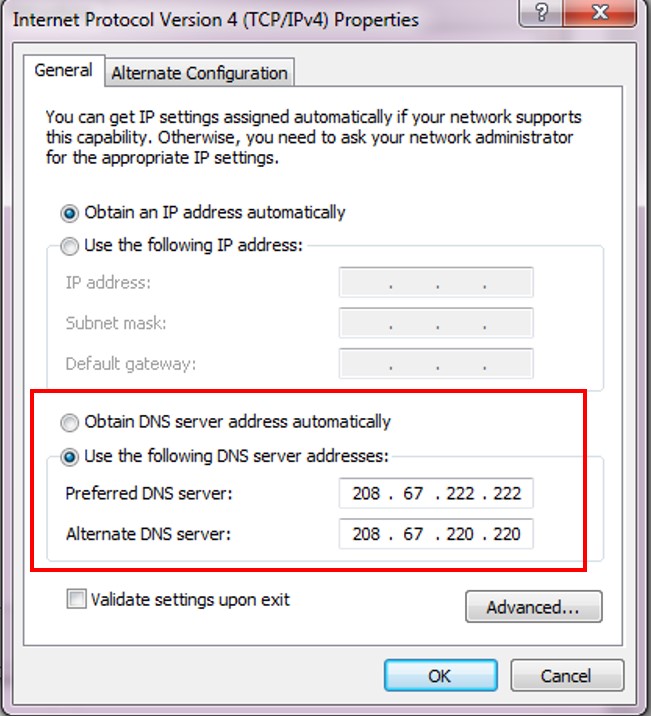
Tidak ada komentar:
Posting Komentar